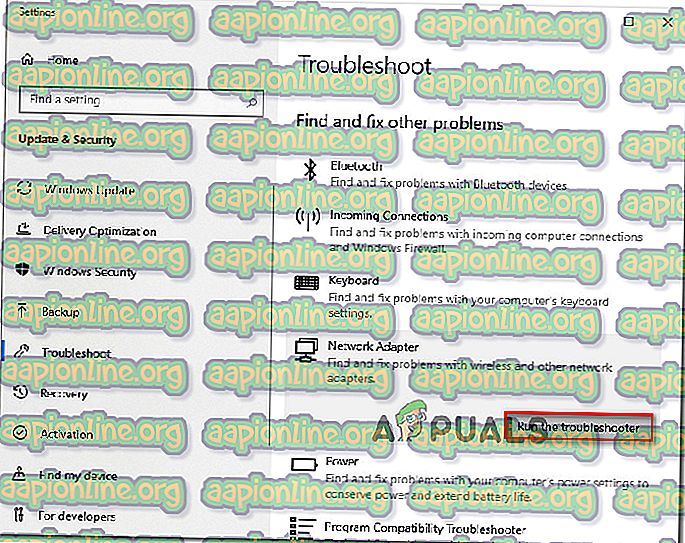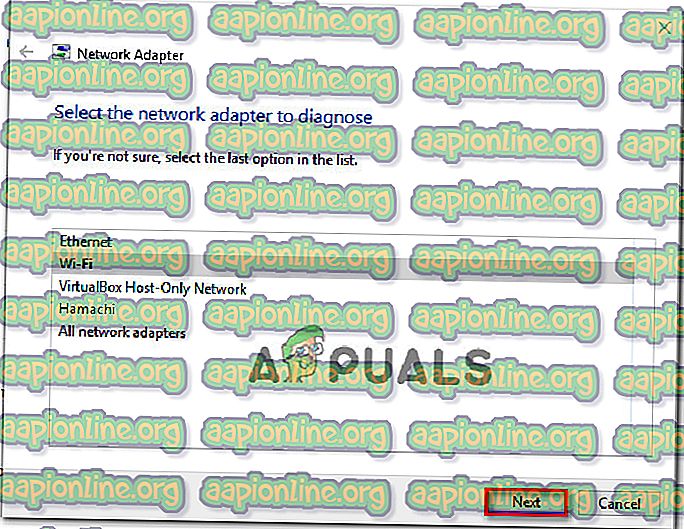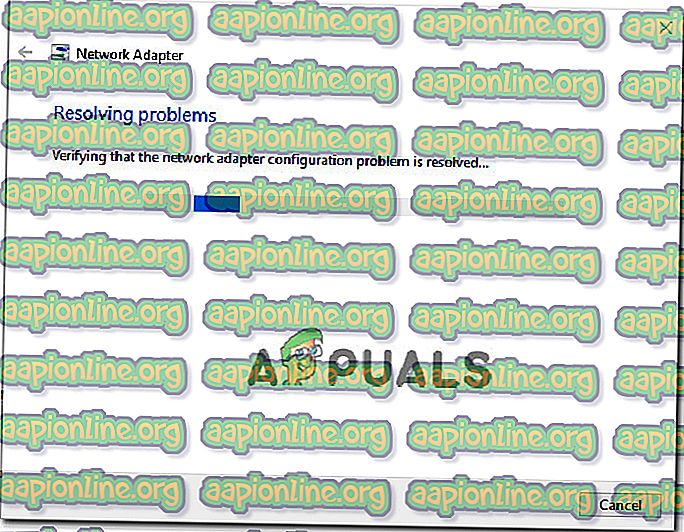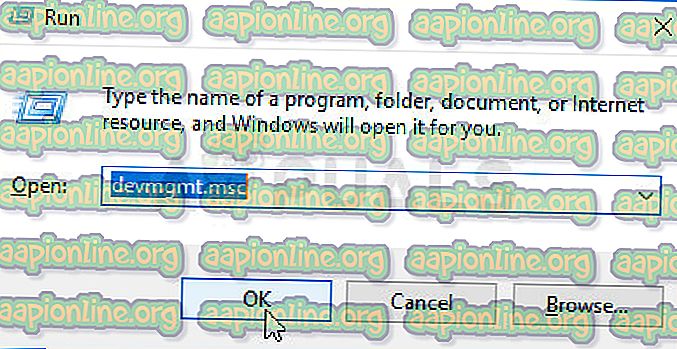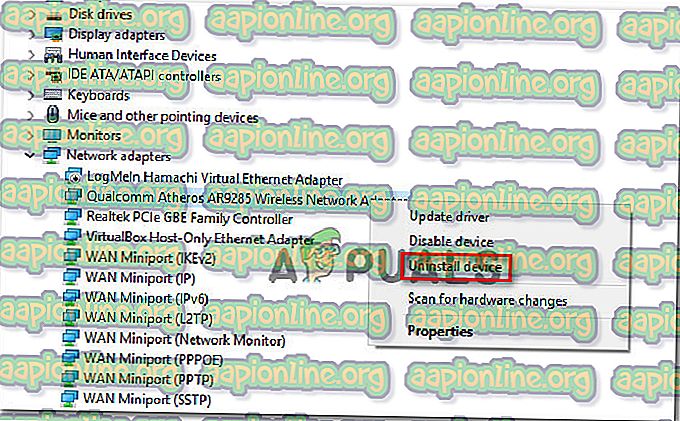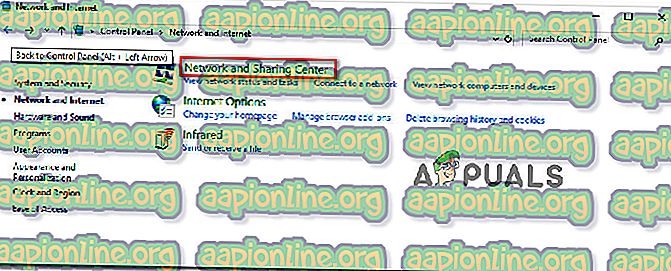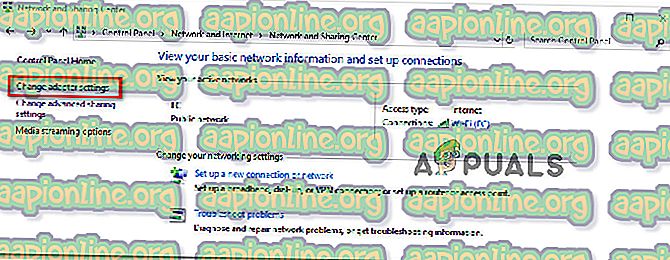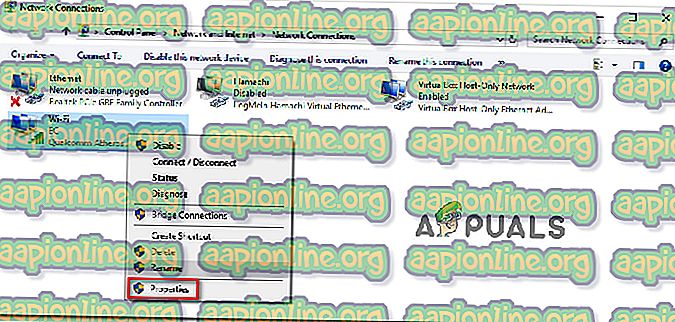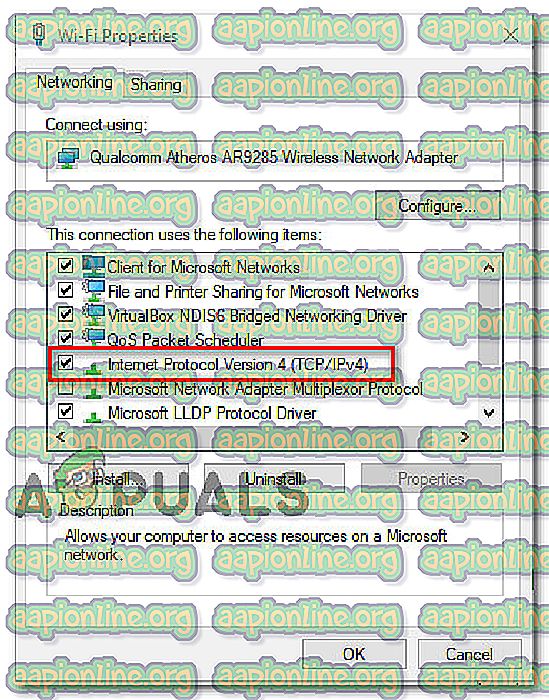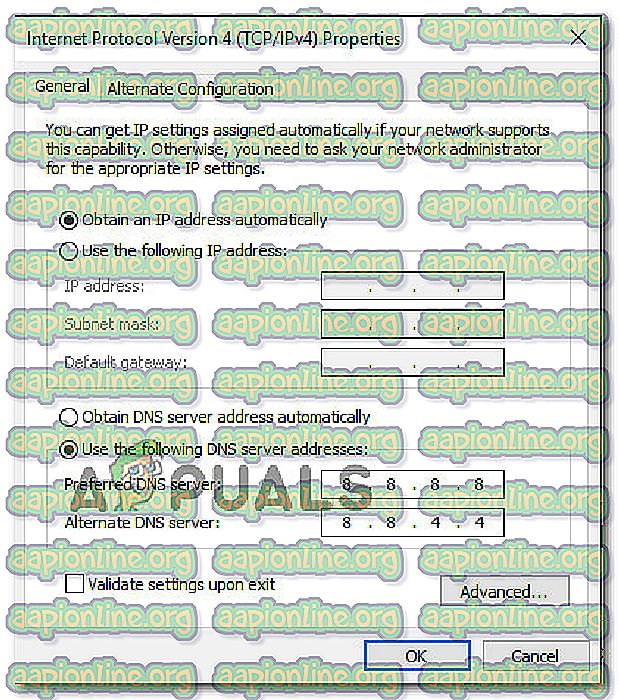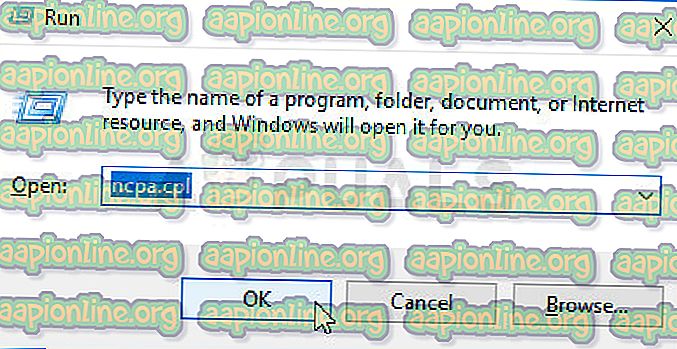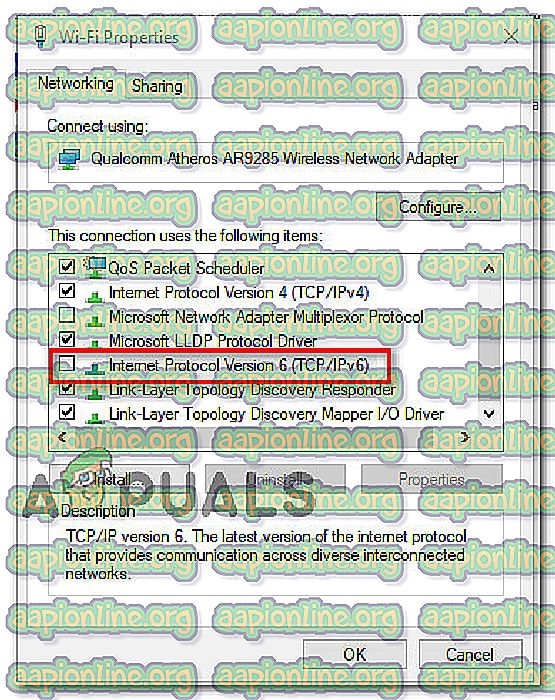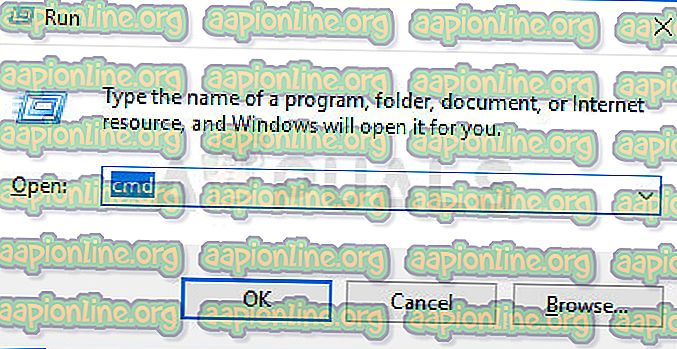Pataisymas: „Name Wpad“ laiko vardo skiriamoji geba
Keli vartotojai kreipėsi į mus su klausimais, kai įvykių peržiūros priemonėje aptiko klaidą „ Vardo, kurio vardo skydas baigėsi, vardo skiriamoji geba “. Labiausiai paveikti vartotojai ištirs „ Event Viewer“, išsprendę nuolatinį „Wi-Fi“ interneto ryšio praradimą, o geltonas trikampis rodomas „Wi-Fi“ piktogramos viršuje.

Kas sukelia klaidą „ Vardų, kurių vardo skydelio vardų skiriamoji geba baigėsi “, klaida?
Nagrinėjome šią problemą ieškodami įvairių naudotojų ataskaitų ir taisymo strategijų, kurias labiausiai paveikę vartotojai sėkmingai panaudojo problemai išspręsti. Remiantis mūsų tyrimais, yra keli įprasti scenarijai, kurie suaktyvins šį konkretų klaidos pranešimą:
- Tinklo adapteriui įgalinta TCP / IP iškrova - RSS, automatinis suderinimas ir „Taskoffload“ yra visos technologijos, kurios patvirtina sukelti šią klaidą. Jų neleidimas gali padėti išspręsti problemą.
- IPT nepalaiko TCP / IP v6 - ši problema gali kilti, jei TCP / IP v6 įgalinta kompiuteryje ar atsijungelyje, tačiau IPT dar nepalaiko TCP / IP v6. Tokiu atveju sprendimas yra tiesiog išjungti TCP / IP v6.
- Sugadintas arba netinkamai įdiegtas tinklo adapteris - Kita galima šios klaidos priežastis yra sugadintas arba neišsamus tinklo adapterio įrenginio diegimas. Tokiu atveju pašalinus tvarkyklę jūsų operacinė sistema bus priversta ją iš naujo įdiegti.
- Pažeistas TCP / IP ryšys - jei taikomas tam tikras scenarijus, ši klaida gali atsirasti dėl to, kad TCP / IP instrukcijos yra neteisingos arba sugadintos. Tokiu atveju iš naujo nustatant TCP / IP ryšį klaidos pranešimas bus pašalintas.
- Trumpa DNS talpykla - dar viena priežastis, dėl kurios gali kilti ši problema, yra netinkama DNS talpykla, suaktyvinanti klaidingus teiginius. Keletas paveiktų vartotojų pranešė, kad ši klaida nebebuvo padaryta po to, kai iš padidinto komandos lango išplovė DNS talpyklą.
- Numatytasis DNS serveris yra nestabilus - yra daug pranešimų su vartotojais, kuriems pavyko patvirtinti, kad problemą sukėlė nestabilus DNS serveris. Jei šis konkretus scenarijus yra tinkamas, sprendimas yra pakeisti numatytąjį DNS serverį „Google“ DNS.
Jei jums reikia išspręsti šį klaidos pranešimą, šiame straipsnyje bus pateikti keli trikčių šalinimo veiksmai, kurie padės jums išspręsti šią klaidą. Žemiau pamatysite metodų, kuriuos kiti panašioje situacijoje esantys vartotojai panaudojo problemai išspręsti, rinkinį.
Jei norite išlikti kiek įmanoma efektyvesni, atlikite metodus tokia tvarka, kokia jie pateikiami, nes jie yra išdėstyti pagal efektyvumą ir griežtumą. Galų gale turėtumėte susidurti su taisymu, kuris išspręs jūsų konkretaus scenarijaus problemą.
1 būdas: naudokite tinklo adapterio trikčių šalinimo įrankį
Prieš pasinerdami į kitas, labiau technines taisymo strategijas, pažiūrėkime, ar jūsų „Windows“ versija yra pritaikyta automatiškai spręsti šią problemą. Keliems vartotojams pavyko išspręsti klaidą „ Vardo, kurio vardinis skydas baigėsi, vardo skiriamoji geba “, naudodamas įmontuotą tinklo adapterio trikčių šalinimo įrankį.
Šis įmontuotas įrankis nuskaitys įprastas tinklo adapterio problemas ir automatiškai pritaikys tinkamas taisymo strategijas problemoms, kurias jai pavyksta nustatyti. Čia pateiktas trumpas tinklo adapterio trikčių šalinimo įrankio naudojimo vadovas:
- Paspauskite „ Windows“ klavišą + R, kad atidarytumėte dialogo langą Vykdyti . Tada įveskite „ ms-settings: trikčių šalinimas “ ir paspauskite „ Enter“, kad atidarytumėte „ Nustatymų“ programos skirtuką Trikčių diagnostika .

- Skirtuke Trikčių šalinimas slinkite žemyn iki Rasti ir išspręsti kitas problemas, spustelėkite Tinklo adapteris ir pasirinkite Vykdyti trikčių šalinimo įrankį.
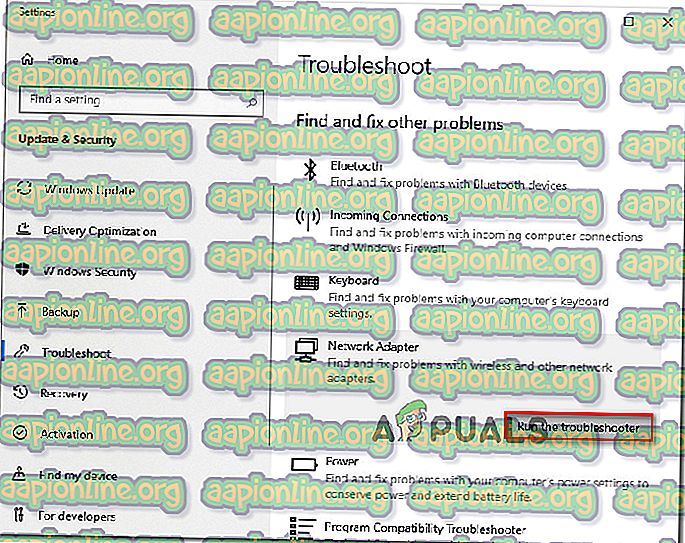
- Kai pradinis nuskaitymas bus baigtas, iš sąrašo pasirinkite veikiantį tinklo adapterį ir spustelėkite Pirmyn.
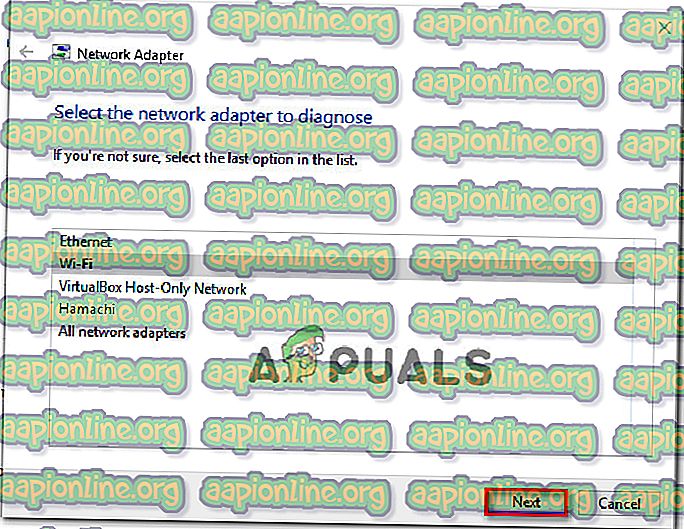
- Palaukite, kol nuskaitymas bus baigtas. Šio proceso metu trikčių šalinimo priemonė pritaikys įvairias taisymo strategijas ir paleis tinklo adapterį iš naujo, kad patikrintų, ar problema išspręsta.
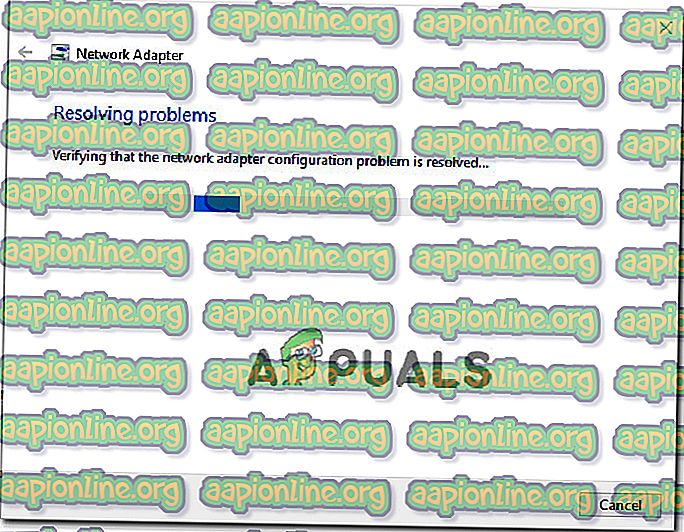
- Kai procesas bus baigtas, bus pašalintos nustatytos ir išspręstos problemos. Uždarykite trikčių šalinimo įrankį ir pažiūrėkite, ar problema išspręsta.
Jei vis dar pasitaiko klaida „ Vardo, kurio vardinis skydas baigėsi, vardo skiriamoji geba “, arba taisymas trunka tik trumpam, pereikite prie kito metodo, esančio žemiau.
2 būdas: iš naujo įdiekite tinklo adapterį (tik „Windows 10“)
Kitas būdas, galintis lengvai išspręsti problemą, yra tiesiog pašalinti tinklo adapterį per „Device Manager“. Tai privers jūsų OS automatiškai iš naujo aptikti tinklo adapterį ir iš naujo įdiegti iš naujo.
Pastaba: šią procedūrą reikia bandyti atlikti tik naudojant „Windows 10“, nes ji gali automatiškai aptikti ir įdiegti trūkstamą tvarkyklę.
Čia pateikiamas trumpas tinklo adapterio iš naujo įdiegimo vadovas, kad būtų pašalinta klaida „ Vardo, kurio vardo skydelis baigėsi, vardo skiriamoji geba “:
- Paspauskite „ Windows“ klavišą + R, kad atidarytumėte dialogo langą Vykdyti . Tada įveskite „ devmgmt.msc “ ir paspauskite „ Enter“, kad atidarytumėte įrenginių tvarkytuvę .
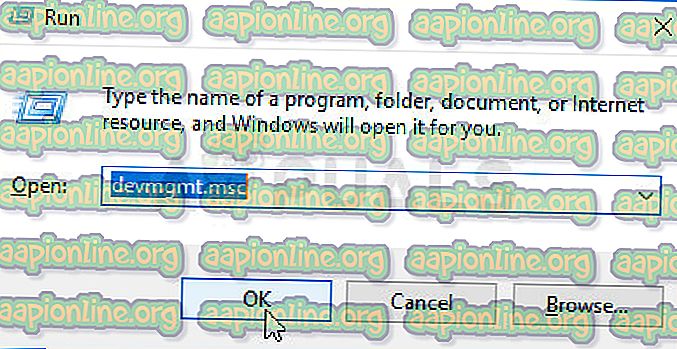
- „ Device Manager“ įrenginyje išplėskite išskleidžiamąjį tinklo adapterių meniu ir dešiniuoju pelės mygtuku spustelėkite problemą sukeliantį tinklo adapterį. Tada spustelėkite Pašalinti įrenginį.
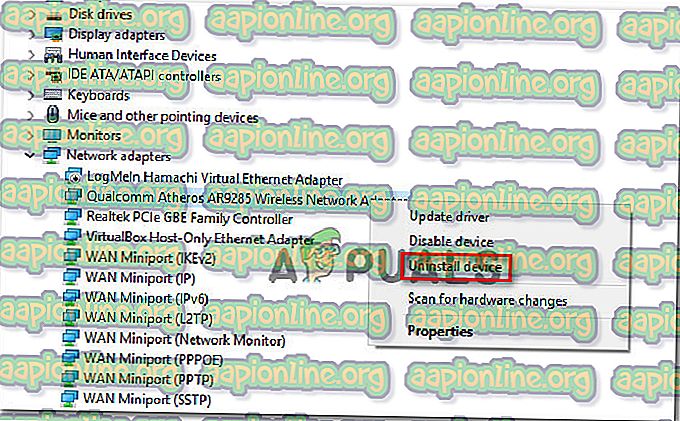
- Kai įrenginys bus pašalintas, išeikite iš „Device Manager“ ir paleiskite kompiuterį iš naujo. Kito paleidimo metu „Windows 10“ automatiškai aptiks, kad trūksta svarbios tvarkyklės, ir įdiegia reikiamą tinklo adapterio programinę-aparatinę įrangą.
- Kai kitas paleidimas bus baigtas, patikrinkite interneto ryšį ir pažiūrėkite, ar vis dar susiduriate su ta pačia problema.
Jei klaida „ Vardo, kurio vardinis skydas baigėsi, vardo skiriamoji geba “ išlieka, pereikite prie kito toliau pateikto metodo.
3 būdas: atkurkite TCP / IP ryšį
Ši klaida taip pat gali atsirasti, jei TCP / IP instrukcijos bus sugadintos ar sugadintos. Integruotų TCP / IP instrukcijų rinkinys yra viena iš svarbiausių jūsų interneto ryšio dalių. Jei atsidūrėte tokiame scenarijuje, kuriame visiškai negalite prisijungti prie interneto, tai gali sukelti TCP / IP.
Laimei, gana lengvai galite atkurti TCP / IP instrukcijas naudodamiesi „NetShell“ programa. Čia yra trumpas vadovas, kaip atkurti TCP / IP ryšį:
- Paspauskite „ Windows“ klavišą + R, kad atidarytumėte dialogo langą Vykdyti . Tada įveskite „ cmd “ ir paspauskite „ Ctrl“ + „Shift“ + „Enter“, kad atidarytumėte padidintą komandų eilutę. Kai UAC (Vartotojo abonemento valdymas) paragina, spustelėkite Taip, kad suteiktumėte administravimo teises.

- Vietoje pakeltos komandos eilutės įveskite šią komandą ir paspauskite klavišą Enter, jei norite rankiniu būdu atkurti TCP / IP:
„netsh int ip“ iš naujo nustatyti
- Kai TCP / IP bus atkurtas, uždarykite padidintą komandų eilutę ir paleiskite kompiuterį iš naujo.
Kito paleidimo metu patikrinkite, ar klaida „ Vardo, kurio vardinis skydas baigėsi, vardo skiriamoji geba “ vis dar pasitaiko. Jei jis yra, pereikite prie kito metodo, pateikto žemiau.
4 būdas: pravalykite DNS talpyklą
Kita galima taisymo strategija, galinti padėti jums išspręsti problemą, - praplaukite kompiuterio DNS talpyklą. Keletas paveiktų vartotojų pranešė, kad ši procedūra pašalino bet kokius ryšio nutraukimus, kuriuos sukėlė klaida „ Vardo, kuriam suteikta vardo pavardės skiriamoji geba, vardų skiriamoji geba “.
Čia yra trumpas jūsų kompiuterio DNS talpyklos praplovimo vadovas;
- Paspauskite „ Windows“ klavišą + R, kad atidarytumėte dialogo langą Vykdyti. Tada įveskite „cmd“ ir paspauskite „ Ctrl“ + „Shift“ + „Enter“, kad atidarytumėte padidintą komandų eilutę. Kai UAC (Vartotojo abonemento valdymas) paragina, spustelėkite Taip, kad leistumėte administravimo teises.

- Pakeltoje komandų eilutėje įveskite šias komandas ir po kiekvienos komandos paspauskite „ Enter“ :
„ipconfig“ / „flushdns“ „ipconfig“ / registerdns „ipconfig“ / paleiskite „ipconfig“ / atnaujinti
- Išvalę DNS talpyklą, paleiskite kompiuterį iš naujo ir patikrinkite, ar klaida vis dar pasitaiko, kai bus baigtas kitas paleidimas.
Jei vis tiek susiduriate su klaida „ Vardo, kurio vardo skydelio laikas baigėsi, vardo skiriamoji geba “, pereikite prie kito toliau pateikto metodo.
5 būdas: Numatytojo DNS serverio keitimas
Dėl tam tikrų nesuderinamumų su numatytuoju DNS serveriu gali kilti klaida „ Vardo, kurio vardinis skydas baigėsi, vardo skiriamoji geba “. Mums pavyko nustatyti kai kurias ataskaitas, kuriose problema buvo išspręsta, pakeisdami numatytąjį DNS tokiu, kurį teikia „Google“.
Čia yra trumpas numatytojo DNS adreso pakeitimo į „Google“ DNS vadovas:
- Paspauskite „ Windows“ klavišą + R, kad atidarytumėte dialogo langą Vykdyti . Tada įveskite „control“ arba „control.exe“ ir paspauskite „ Enter“, kad atidarytumėte „Control Panel“.

- Klasikiniame Valdymo skydo lange spustelėkite Tinklas ir internetas, tada spustelėkite Tinklo ir bendrinimo centras .
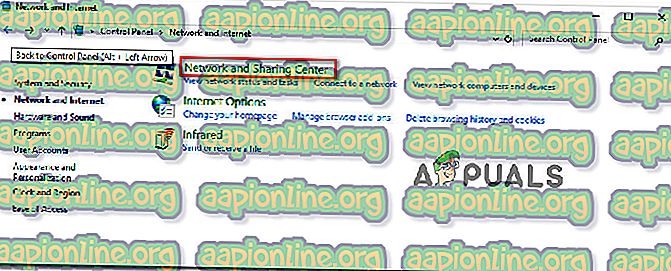
- Tinklo ir bendro naudojimo centro ekrane spustelėkite Keisti adapterio parametrus .
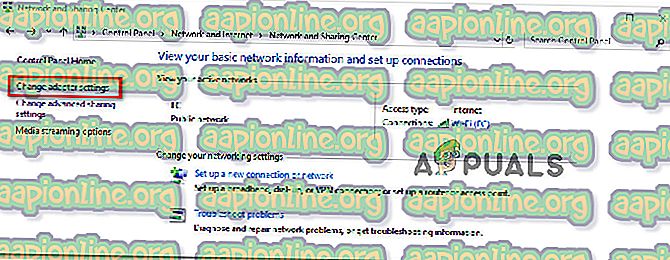
- Dešiniuoju pelės mygtuku spustelėkite tinklą, prie kurio esate prisijungę, ir pasirinkite Ypatybės .
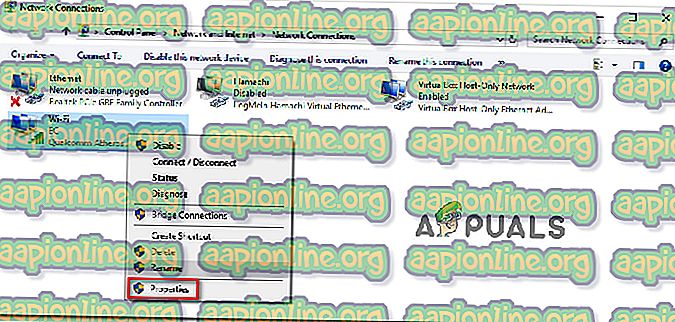
- „ Properties“ ekrane eikite į skirtuką „ Networking “ ir du kartus spustelėkite 4 interneto protokolo versiją (TCP / IPv4) .
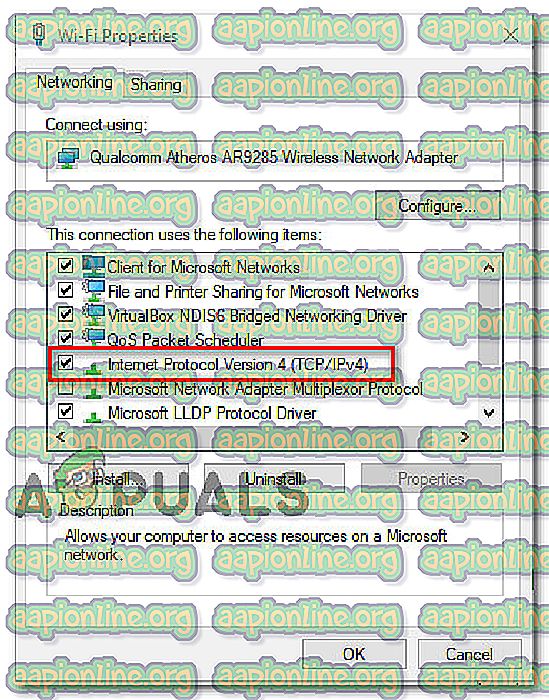
- 4 interneto protokolo versijos ypatybių ekrane įjunkite perjungimą Naudoti šiuos DNS serverio adresus . Tada nustatykite 8.8.8.8 „ Preferred DNS Server“ ir 8.8.4.4 „ Alternate DNS server“.
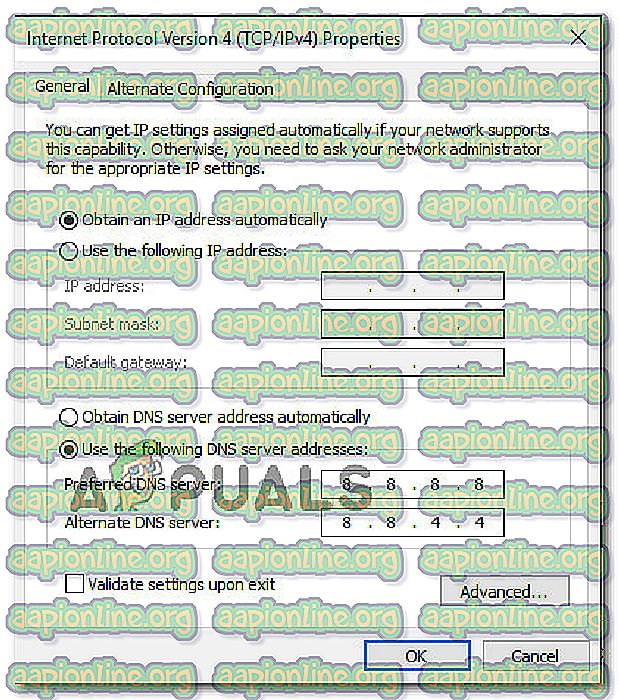
- Spustelėkite Gerai, jei norite išsaugoti pakeitimus, tada paleiskite kompiuterį iš naujo, kad pakeitimai įsigaliotų.
Baigę kitą paleidimą pažiūrėkite, ar problema išspręsta. Jei vis dar pasitaiko ta pati klaida „ Vardo, kurio vardo skydelis baigėsi, vardo skiriamoji geba “, pereikite prie kito metodo.
6 būdas: TCP / IP v6 išjungimas
Kita galimybė, kodėl gali kilti ši konkreti klaida, yra scenarijus, kai kompiuteryje įgalinta TCP / IP v6, tačiau jūsų IPT (interneto paslaugų teikėjas) nepalaiko TCP / IP v6. Tokiu atveju sprendimas yra tiesiog išjungti TCP / IP v6 .
Čia yra trumpas vadovas, kaip tai padaryti:
- Paspauskite „ Windows“ klavišą + R, kad atidarytumėte dialogo langą Vykdyti. Tada įveskite „ ncpa.cpl “ ir paspauskite „ Enter“, kad būtų atidarytas tinklo jungčių langas.
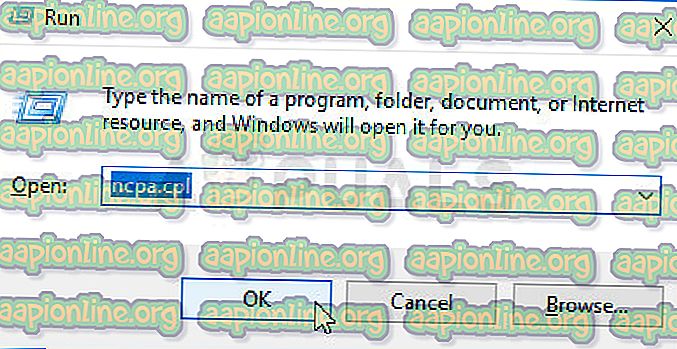
- Lange Tinklo jungtys dešiniuoju pelės mygtuku spustelėkite tinklą, prie kurio esate prisijungę, ir pasirinkite Ypatybės.
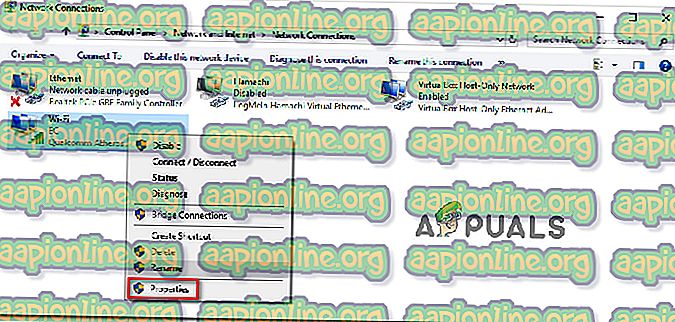
- Tinklo ypatybių ekrane eikite į skirtuką Tinklas ir slinkite žemyn per naudotų elementų sąrašą. Tada panaikinkite langelio, susieto su interneto protokolo 6 versija (TCP / IPv6), žymėjimą ir spustelėkite Gerai, kad išsaugotumėte pakeitimus.
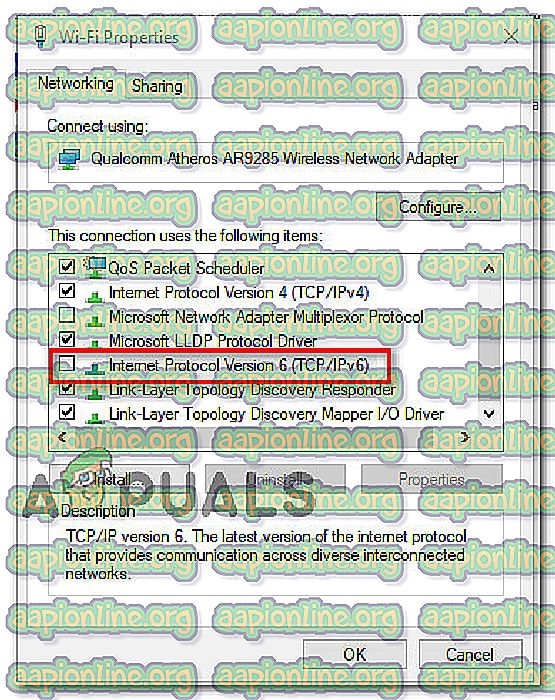
- Išjungę „IPv6“, paleiskite kompiuterį iš naujo ir patikrinkite, ar klaida buvo pašalinta kito kompiuterio paleidimo metu.
Jei įvykių peržiūros priemonėje vis dar sutinkate tą pačią klaidą „ Vardo, kurio vardinis skydas baigėsi, vardo skiriamoji geba “, pereikite prie kito metodo, pateikto žemiau.
7 būdas: RSS, automatinio suderinimo ir „Taskoffload“ išjungimas
Yra trys nereikalingos technologijos, galinčios suaktyvinti klaidą „ Vardo, kurio vardo skydelis baigėsi, vardo skiriamoji geba “. Keletas paveiktų vartotojų pranešė, kad jų ryšys tapo stabilus kartą ir visiems laikams po to, kai jie išjungė RSS, automatinį derinimą ir „Taskoffload“.
Ši procedūra gali būti šiek tiek varginanti, tačiau mes jums parodysime greitą būdą, kaip tai padaryti iš padidintos komandų eilutės ir registro rengyklės:
- Paspauskite „ Windows“ klavišą + R, kad atidarytumėte dialogo langą Vykdyti . Tada įveskite „cmd“ ir paspauskite „ Ctrl“ + „Shift“ + „Enter“, kad atidarytumėte padidintą komandų eilutės langą. Kai to reikalauja vartotojo abonemento valdytojas , spustelėkite Taip, kad suteiktumėte administravimo teises.
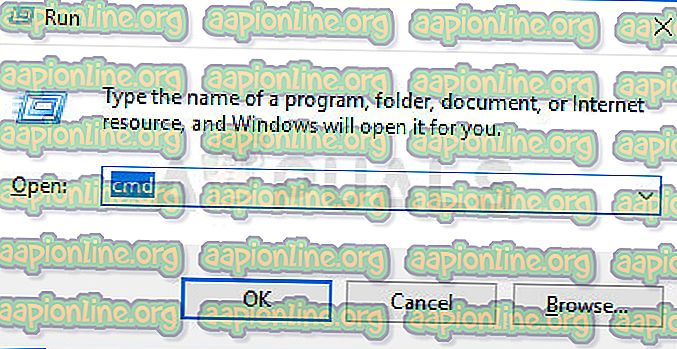
- Padidintoje komandų eilutėje eilės tvarka įveskite šias komandas ir paspauskite klavišą Enter po kiekvienos, kad išjungtumėte RSS, automatinį derinimą ir „TaskOffload“ :
„netsh“ sąsaja tcp rinkinys globalus rss = neįgalus netsh sąsaja tcp rinkinys globalus autotuninglevel = neįgalus netsh int ip rinkinys globalus taskoffload = išjungtas
- Kai trys technologijos bus išjungtos, uždarykite padidintą komandų eilutę. Tada atidarykite lauką Vykdyti („ Windows“ klavišas + R ) m įveskite „ regedit “ ir paspauskite „ Enter“, kad atidarytumėte registro rengyklę . Kai UAC (Vartotojo abonemento valdymas) paragina , spustelėkite Taip, kad suteiktumėte administratoriaus teises

- Registro rengyklėje naudokite naršymo juostą viršuje, kad pasiektumėte šią vietą:
Kompiuteris \ HKEY_LOCAL_MACHINE \ SYSTEM \ CurrentControlSet \ Services \ Tcpip \ Parametrai
Pastaba: ten galite naršyti rankiniu būdu arba tiesiog įklijuokite adresą į naršymo juostą.
- Taip pat turite išjungti keičiamąjį tinklo paketą (SNP). Norėdami tai padaryti, atidarykite kiekvieną iš šių registro raktų ir nustatykite kiekvieno jų vertės duomenis 0:
EnableTCPChimney EnableTCPA EnableRSS
Pastaba: Jei vieno iš šių ar daugiau iš šių raktų nėra, turėsite juos sukurti rankiniu būdu eidami į Redaguoti> Naujas> Dword (32 bitų) reikšmę ir atitinkamai pavadinkite kiekvieną raktą.
- Kai pakeitimai bus atlikti, uždarykite registro rengyklę ir paleiskite kompiuterį iš naujo. Kito paleidimo metu patikrinkite, ar problema išspręsta.